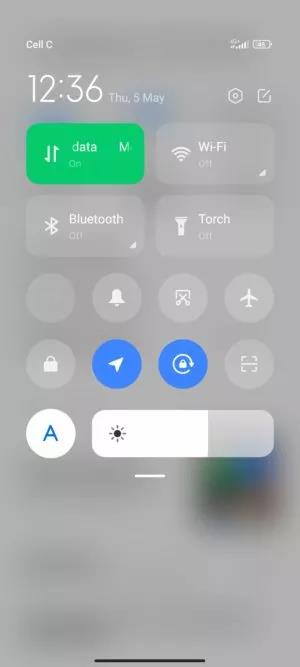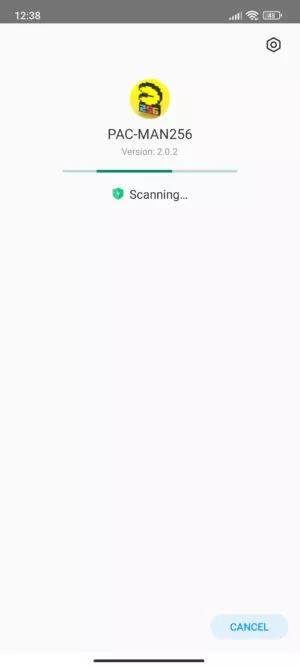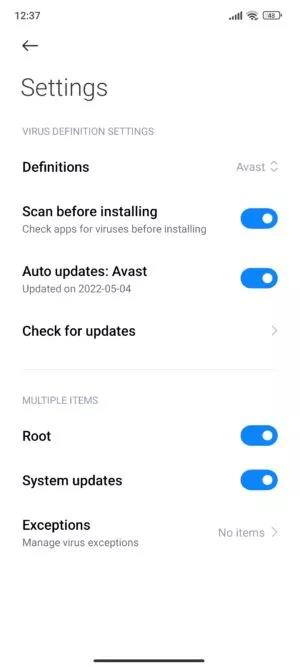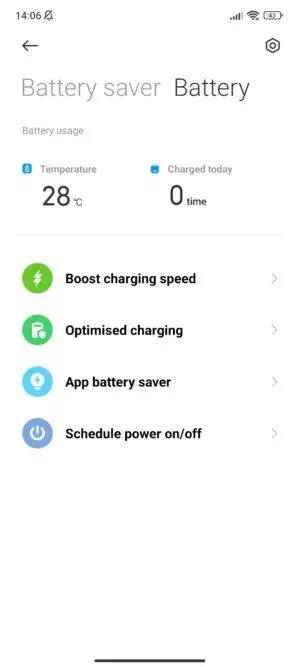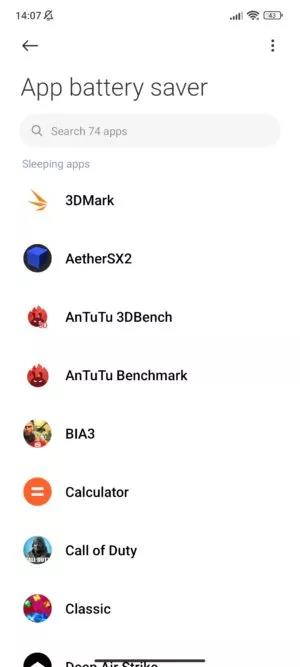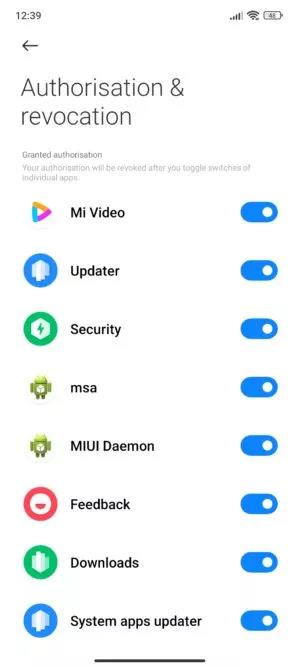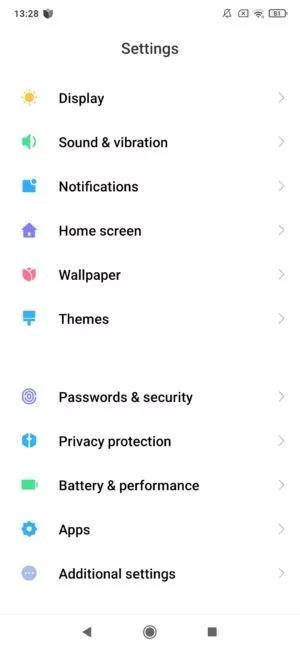Die Xiaomi MIUI gehört seit langem zu den besten Android-Skins, die eine Vielzahl beeindruckender Funktionen und Fähigkeiten einführt, die es von anderen abheben, aber Es gibt auch einige Beschwerden, für die wir Ihnen Lösungen anbieten.
Το MIUI ist weit entfernt von Reiner Android-Skin und nimmt viele Elemente und hat Ähnlichkeiten mit dem Stil, den die Apple auf eigene Faust IOS Betriebssystem.
Allerdings gleichzeitig mit den vielen Änderungen, die die letzten Ausgaben mit sich gebracht haben MIUI 12.5 und MIUI 13, haben wir auch eine Zunahme von Beschwerden und Ärger über die seltsamen Designentscheidungen in gesehen UI (Benutzeroberfläche), besonders im Vergleich zu anderen Versionen auf Android.

Glücklicherweise können die meisten dieser Probleme leicht behoben werden, und unten ist eine Liste der häufigsten Probleme in MIUI und wie man damit umgeht.
Die Popup-Leiste mit Warnungen und Schnelleinstellungen
Die Funktionsweise der klassischen Benachrichtigungsleiste und der Schnelleinstellungen hat vielen Probleme bereitet. Aus MIUI 12 und im Neuen MIUI 13 beim Ziehen der Leiste nach unten oder auf der linken Seite - Warnungen werden angezeigt, während das Scannen von oben rechts aktiviert ist Quick-Setup-Menü / Kontrollzentrum (wie im ersten Bild unten gezeigt).
Es ist eine Änderung, die viele Probleme für diejenigen verursacht hat, die an die alte klassische Methode gewöhnt sind, aber glücklicherweise können Sie zu diesem altmodischen Layout zurückkehren, indem Sie zu gehen Einstellungen > Benachrichtigungen und Kontrollzentrum > Kontrollzentrum-Stil. Wählen Sie dort einfach „Alte Version„Um zu einem einheitlichen Benachrichtigungsmenü und schnellen Einstellungen zurückzukehren, wie es in früheren Versionen von MIUI der Fall war.
Scannen nach neuen Anwendungen
Das Verhalten bei MIUI für die Installation von Anwendungen ist ein bisschen seltsam. Sobald eine Anwendung von heruntergeladen wurde Google Play, erscheint fast sofort ein Bildschirm in Klammern, der mit der Möglichkeit verbunden ist, die Anwendung auf Malware zu scannen. Der Nachteil ist, dass dieser Bildschirm von Xiaomi als Gelegenheit verwendet wird, Anzeigen auf einigen der älteren Telefone von Xiaomi zu schalten.
Das Anzeigen von Anzeigen ist definitiv eines der nervigsten Probleme, die Sie in MIUI finden werden, und das Scannen von Anwendungen von MIUI ist sowieso unnötig, da Google Play schützen existiert bereits und läuft im Hintergrund.
Sie können diese Scan-Funktion und den resultierenden Bildschirm also ganz einfach deaktivieren, wenn Sie mit den von angebotenen Malware-Scan-Funktionen zufrieden sind Google Play Play-Schutz. Klicken Sie dazu einfach auf das Anwendungssymbol Sicherheit> Tippen Sie oben rechts auf das Einstellungszahnrad> Sicherheitsscan und suchen Sie nach dem Schalter „Scannen Sie vor der Installation„Zum Deaktivieren dieser Funktion.
Optimierungen in der Batterieautonomie
Xiaomi ist einer der vielen OEMs, die sich mit aggressivem Batteriemanagement beschäftigen, um mehr Autonomie zu erlangen. Dieses Verhalten kann leider den Nebeneffekt haben, dass im Hintergrund ausgeführte Anwendungen "abgeschossen" werden oder die Anzeige von Benachrichtigungen durch die von Ihnen benötigten Anwendungen übermäßig verzögert wird (Facebook - Viber usw.).
Dies ist ein häufiges Problem bei einigen Android-Geräten, aber glücklicherweise kann es in MIUI behoben werden und alles, was Sie tun müssen, ist zu gehen Einstellungen > Akku und drücken Sie dann die TAB-Option «Batterie»Oben (neben „Battery Saver“). Von hier aus müssen Sie auf „Akkuanwendung speichern“ klicken und die gewünschte Anwendung aufrufen.
Dann erscheint einer Anzahl der Einstellungen für den Hintergrund - Fahren Sie fort und wählen Sie „ohne Grenzen".
Es gibt einige Anwendungen, die gut funktionieren, wenn „Batterieschonung“. Wir empfehlen jedoch, alle Einschränkungen für Messaging-Apps, Musikplayer und alle anderen Apps, die auf Benachrichtigungen basieren oder im Hintergrund ausgeführt werden, aufzuheben oder sie zu überwachen, um sicherzustellen, dass sie mit den Einschränkungen ordnungsgemäß funktionieren.
Nervige Systemanzeigen
Xiaomi war einer der ersten großen Smartphone-Hersteller, der Anzeigen auf seinen Telefonen implementierte, um mehr Geld zu verdienen, indem Anzeigen in verschiedenen vorinstallierten Anwendungen und Systemmenüs angezeigt wurden. Dies ist definitiv eines der nervigsten Features von MIUI, besonders wenn Sie viel Geld ausgegeben haben, um ein Flaggschiff-Smartphone zu bekommen. Es gibt jedoch einige Möglichkeiten, spastische Werbung auf Ihrem Gerät zu deaktivieren.
Eine Möglichkeit, die meisten Systemanzeigen in MIUI zu deaktivieren, besteht darin, die genannte Systemanwendung zu deaktivieren MSA (MIUI-Systemanzeigen). Dies kann erreicht werden, indem Sie zu gehen Einstellungen > Passwörter und Sicherheit > Gewährleistung und Widerruf. Von dort aus sollten Sie nach der Anwendung mit dem Namen " suchenMSA„Und schalte es aus.
Sie müssen auch Anzeigen in vorinstallierten Xiaomi-Apps deaktivieren, z Sicherheitsanwendung, Musikplayer, Videoplayer, Dateimanager und andere. Dies kann normalerweise erfolgen, indem Sie in der entsprechenden Anwendung in das Einstellungsmenü gehen und dann den Schalter für „Anzeigen von Anzeigen".
Die Anwendungsschublade ist standardmäßig nicht vorhanden
Die neuesten Smartphones von Xiaomi bieten die App-Drawer-Option, wenn Sie Ihr Gerät zum ersten Mal einrichten, wenn Sie es nach dem Kauf öffnen, aber standardmäßig ist dieser App-Drawer nicht aktiviert, wenn Sie es irgendwie versäumen, diese Option während des Prozesses der ersten Installation zu aktivieren.
Glücklicherweise kann sich das ändern, indem Sie zu gehen Einstellungen > Startbildschirm > Startbildschirm und wählen Sie dann "mit der Anwendungsschublade".
Aber was ist, wenn Sie eine ältere Version davon haben? MIUI in dem es keine Option für die Anwendungsschublade gibt?
Da kommt o Poco Launcher , während POCO hat diese App am veröffentlicht Google Play, das die Anwendungsschublade standardmäßig anbietet.
 Vergiss nicht, ihm zu folgen Xiaomi-miui.gr bei Google News um sofort über alle unsere neuen Artikel informiert zu werden! Wenn Sie einen RSS-Reader verwenden, können Sie unsere Seite auch zu Ihrer Liste hinzufügen, indem Sie einfach diesem Link folgen >> https://news.xiaomi-miui.gr/feed/gn
Vergiss nicht, ihm zu folgen Xiaomi-miui.gr bei Google News um sofort über alle unsere neuen Artikel informiert zu werden! Wenn Sie einen RSS-Reader verwenden, können Sie unsere Seite auch zu Ihrer Liste hinzufügen, indem Sie einfach diesem Link folgen >> https://news.xiaomi-miui.gr/feed/gn
Folge uns auf Telegram damit Sie alle Neuigkeiten als Erster erfahren!